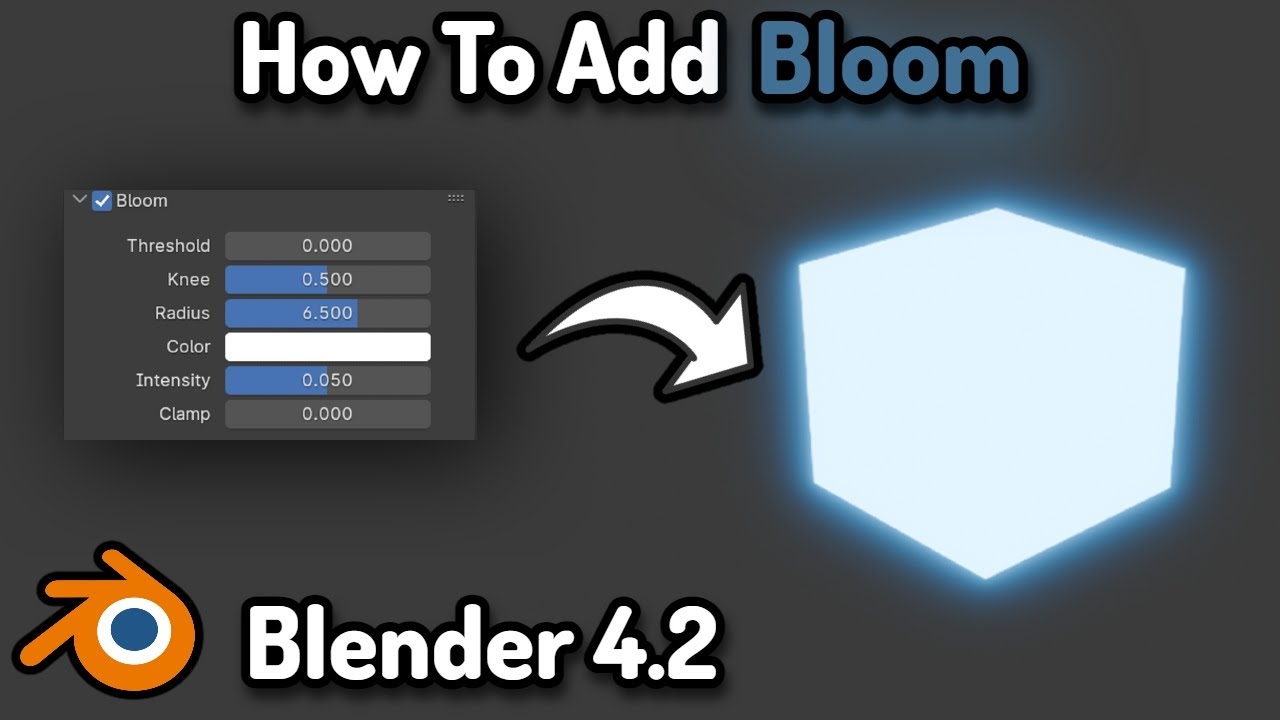Witaj! Chcesz, aby Twoje obiekty w Blenderze pięknie świeciły? Nauczymy się, jak dodać efekt bloom. To jak dodanie magicznego blasku!
Czym jest Bloom?
Wyobraź sobie lampę w nocy. Widzisz nie tylko żarówkę, ale i delikatną aurę wokół niej. To właśnie bloom! W Blenderze dodaje on blask do jasnych obszarów.
Pomyśl o kroplach rosy na trawie o poranku. Światło słońca odbija się od nich, tworząc subtelny blask. To efekt zbliżony do bloom.
Jak dodać Bloom w Blenderze?
Najpierw musisz włączyć odpowiedni silnik renderujący. Przejdź do zakładki Render Properties. Znajdziesz ją po prawej stronie ekranu, ikona wygląda jak ekran telewizora.
Wybierz silnik renderujący Eevee. To najszybszy sposób na uzyskanie efektu bloom w czasie rzeczywistym.
Włączanie Bloom
W sekcji Render Properties, pod silnikiem Eevee, znajdź sekcję Bloom. Zaznacz kwadracik obok słowa Bloom. Gotowe!
Spójrz na scenę. Jasne obszary powinny teraz delikatnie świecić. Jeśli nic się nie dzieje, upewnij się, że masz w scenie jakieś źródła światła.
Dostosowywanie Bloom
Efekt bloom możesz dostosować. W sekcji Bloom znajdziesz kilka suwaków. Każdy z nich wpływa na wygląd blasku.
Threshold
Suwak Threshold określa, jak jasny musi być piksel, aby efekt bloom został na niego nałożony. Im wyższa wartość, tym mniej obszarów będzie świecić.
Pomyśl o filtrze. Tylko te piksele, które przejdą przez filtr (czyli są wystarczająco jasne), będą miały dodany efekt bloom.
Radius
Suwak Radius kontroluje, jak daleko od jasnego obszaru będzie się rozciągał blask. Im wyższa wartość, tym większy i bardziej rozproszony będzie efekt.
Wyobraź sobie kamień wrzucony do wody. Radius określa, jak duże będą kręgi na wodzie wokół kamienia.
Intensity
Suwak Intensity reguluje siłę blasku. Im wyższa wartość, tym jaśniejszy i bardziej intensywny będzie efekt bloom.
Pomyśl o głośności radia. Intensity to jak regulacja głośności – im wyższa wartość, tym głośniej słychać blask.
Clamp
Suwak Clamp ogranicza maksymalną jasność blasku. Zapobiega to powstawaniu bardzo jasnych, przepalonych obszarów.
To jak ogranicznik prędkości w samochodzie. Zapobiega przekroczeniu pewnej wartości, chroniąc przed niebezpieczeństwem (w tym przypadku, przed przepaleniem obrazu).
Przykłady Użycia Bloom
Bloom świetnie sprawdza się w wielu sytuacjach. Dodaje realizmu i atmosfery do scen.
- Światła miejskie nocą: Dodaj bloom do latarni i neonów, aby stworzyć wrażenie nocnego miasta.
- Efekty specjalne: Użyj bloom do podkreślenia wybuchów, czarów i innych magicznych efektów.
- Portrety: Delikatny bloom może zmiękczyć rysy i dodać subtelności portretowi.
- Produkty: Bloom może uwypuklić blask metalu lub szkła, czyniąc produkt bardziej atrakcyjnym.
Kiedy Używać Bloom?
Pamiętaj, że bloom to mocny efekt. Używaj go z umiarem. Zbyt duży bloom może zepsuć obraz, czyniąc go sztucznym i przesadzonym.
Zastanów się, czy efekt bloom pasuje do klimatu Twojej sceny. Czasem subtelność jest kluczem do sukcesu.
Podsumowanie
Gratulacje! Wiesz już, jak dodać i dostosować efekt bloom w Blenderze. Eksperymentuj z różnymi ustawieniami i odkryj, jak bloom może poprawić wygląd Twoich projektów.
Pamiętaj, że praktyka czyni mistrza. Im więcej będziesz ćwiczyć, tym lepiej zrozumiesz, jak działa bloom i jak go efektywnie wykorzystywać.
Teraz idź i stwórz coś wspaniałego! Niech Twoje obiekty błyszczą!